Пояснительная записка
Современное развитие общества ставит перед педагогами нашей страны новые задачи и условия их достижения. Научные открытия последних лет в области информатики и соседних областей других наук показали, что проблема феномена информации затрагивает интересы не только узко прикладных наук, но и требует абсолютно иного подхода к построению любой общественной коммуникации. Нас, в первую очередь, должны интересовать проблемы построения учебного процесса, как целостной единицы информационной системы, где ученики выступают не в роли объектов воздействия со стороны учителя, а как полноценные субъекты коммуникационного взаимодействия.
Основной целью школьного образования является решение триединой задачи – это усвоение опыта, развитие и воспитание. При решении учебных задач, вопросы воспитания должны проходить через весь курс в качестве сквозных линий. Это актуально для информатики еще с тех позиций, что данный предмет предполагает знание способов обработки, хранения информации не только техническими средствами, но и самим человеком.
Дополнительное образование рассматривается и как зона ближайшего развития образования в России, и как вариативное образование, в основе которого лежат идеи педагогики развития. Целью такого образования является формирование у школьника в совместной деятельности со взрослыми и сверстниками такой картины мира, которая обеспечивала бы ориентацию личности в различного рода жизненных ситуациях, в том числе и ситуациях неопределенности, стимулировала бы процессы личностного саморазвития.
Динамичное реагирование дополнительного образования на изменяющиеся потребности школьников обусловливает личностную значимость предлагаемого учащемуся содержания образовательных программ. А это и есть самый мощный стимул поддержания постоянного интереса к изучаемому предмету. Именно в системе дополнительного образования появляются такие программы, которые позволяют приобрести учащемуся не абстрактную информацию, а практически ориентированные знания и навыки, помогающие ему адаптироваться к многообразию окружающей жизни.
Постановка перед современными педагогами задачи повышения качества школьного образования, развития учащихся повышения интереса к изучаемым предметам, успешной сдачи последующих экзаменов, вызывает необходимость внесения новых методов достижения поставленных целей, расширения узких рамок школьных программ путем использования возможностей дополнительного образования.
Объектом исследования определим связь дополнительного образования в рамках изучения программного продукта AutoCAD с результатом качества решения математических задач поставленных перед учащимися, изучающими Стереометрию.
Предметом исследования – развитие логического мышления у школьников старшего звена, развитие их творческих способностей.
Целью исследования – повышение качества успеваемости учащихся в профильных математических классах.
Гипотезами проекта являются:
- Изучение программного продукта AutoCAD в школе ведет к повышению качества образования школьников по предметам Информатика и Математика, имеющим тесные межпредметные связи.
- Изучение программного продукта AutoCAD развивает кругозор, творческие способности, личностные интересы учащихся.
- Изучение программного продукта AutoCAD ведет к заинтересованности дальнейшего совершенствования своих пользовательских навыках в различных компьютерных средах.
Определим задачи:
- Изучить и внимательно проанализировать методическую литературу по выбранной теме.
- Подробно изучить педагогические подходы и психологические аспекты.
- Тщательно отобрать компьютерную поддержку, отвечающую последним техническим требованиям.
- Разработать планирование занятий, методические рекомендации к их проведению,
- задания для проведения занятий, критерии оценок работ учащихся.
- Провести эксперимент, тщательно изучить результаты, сделать правильные выводы.
Новизна и актуальность изучаемой проблемы предполагает положительные результаты проводимого эксперимента.
Старший школьный возраст характеризуется следующими объективными изменениями в жизни школьника: близость факта завершения среднего образования и необходимость выбора профессии; позиция самих выпускников в школе как старших; знакомство с новыми формами обучения (семинары, зачеты и др.) и усложнение в связи с этим учебной деятельности; развертывание зрелой деятельности по самообразованию.
Дополнительное образование отличается многообразием видов деятельности, ориентировано на освоение ребенком новых социальных ролей, опыта неформального общения, формирование познавательных интересов, приобщение к культурным ценностям на основе свободного выбора видов и форм деятельности. Дополнительное образование, как и любой другой вид образования, ведется по конкретным образовательным программам, но есть определенные принципы, методы и технологии, которые выделяют его в особый вид образования, что зафиксировано в ст. 26 Закона РФ "Об образовании".
Дополнительное образование многообразно, разнонаправлено, вариативно: дети выбирают то, что близко их природе, что отвечает их потребностям, удовлетворяет интересы. И в этом - ценность дополнительного образования: оно помогает раннему самоопределению, дает возможность полноценно прожить детство, реализуя себя, решая социально значимые задачи. У детей, которые прошли через дополнительное образование, как правило, больше возможностей сделать безошибочный выбор в более зрелом возрасте.
AutoCAD программа используемая достаточно давно, но применение ее в школьном обучении – явление новое. AutoCAD - это мощная система автоматизированного проектирования. Продукт предназначен для двумерного проектирования и черчения, подготовки проектной документации, а также для выполнения основных задач трехмерного моделирования. AutoCAD предоставляет пользователю среду для автоматизированного проектирования, которая успешно используется компанией Autodesk и ее партнерами для разработки САПР- и ГИС-приложений для отраслей архитектуры и строительства, инженерной геодезии и топографии, машиностроения и др.
Используемые обычно в школах компьютерные программы Компас-3D, MathCAD, «Живая математика», Macromedia Flash MX не дают таких визуальных преимуществ, которыми обладает современная версия AutoCAD. С помощью возможностей трехмерного моделирования учащиеся имеют возможность заглянуть «вовнутрь» решаемой ими математической задачи, возможность создавать и редактировать пространственные модели из поверхностей и твердых тел, представлять их при помощи собственных и имеющихся в программе визуальных стилей, тонировать, выводить на печать и сохранять в файле в виде растровых фотореалистичных изображений. С помощью новых средств программы можно создавать анимационные видеоролики для просмотра стандартными средствами Windows.
Использование в школьном курсе AutoCAD не ставит задачи сделать из ученика высококлассного пользователя программы. Необходимо научить его хорошо использовать нужные для поставленной задачи приемы и команды, которые в дальнейшем помогут учащемуся в последствии совершенствовать свои навыки.
1. Учебно-тематический план на год в выпускном классе.
Внедрение изучения AutoCAD происходит в рамках дополнительного образования. Так как занятия происходят с учащимися, изъявившими самостоятельное желание повысить уровень успеваемости по математике.
AutoCAD выбран как одна из наиболее наглядных программ. AutoCAD обеспечивает (с помощью трехмерного моделирования) возможность развития пространственного мышления у школьников. Наибольший интерес вызывает возможность интерактивного просмотра моделей.
С помощью AutoCAD интегрируется процесс обучения старшеклассников Стереометрии, позволяет облегчить понимание изучаемых пространственных тел.
Учитывая сказанное, разработаем поурочное планирование изучения компьютерной программы, направленной на улучшение математических знаний учащихся.
Поурочное планирование изучения AutoCAD в 11классе.
Поурочное планирование курса изучения темы:
«Auto CAD в профильных математических классах»
№ п./п. |
№ |
Содержание занятий |
Примерные даты |
|
|
Введение в предмет |
|
1 |
1 |
Техника безопасности при работе с компьютером |
|
2 |
2 |
Интерфейс AutoCAD |
|
3 |
3 |
Панели инструментов |
20.09 |
|
|
Каркасные модели |
|
4 |
1/1 |
Особенности построения |
|
5 |
1/2 |
Натягивание плоских граней на каркас |
|
6 |
1/3 |
Спиральные кривые |
10.10 |
|
|
Создание поверхностных моделей в виде сетей |
|
7 |
2/1 |
Построение сетей |
|
8 |
2/2 |
Построение типовых поверхностей |
|
9 |
2/3 |
Команды создания поверхностей |
31.10 |
|
|
Управление видами в пространстве |
|
10 |
3/1 |
Направления проецирования |
|
11 |
3/2 |
Трехгранник осей и компас. |
|
12 |
3/3 |
Перспективные виды |
|
13 |
3/4 |
Стили отображения модели |
|
14 |
3/5 |
Видовые экраны в пространстве модели |
5.12 |
|
|
Создание тел в пространстве |
|
15 |
4/1 |
Типовые объемные тела |
|
16 |
4/2 |
Построение тел и поверхностей |
|
17 |
4/3 |
Построение сложных тел |
26.12 |
|
|
Интерактивный просмотр моделей |
|
18 |
5/1 |
Орбитальный просмотр модели |
|
19 |
5/2 |
Обход и облет чертежа |
|
20 |
5/3 |
Создание анимации перемещением по траектории |
|
21 |
5/4 |
Создание камер и видов |
8.02 |
|
|
Тонирование пространственных моделей |
|
22 |
6/1 |
Панель инструментов и команды |
|
23 |
6/2 |
Подготовка сцены для тонирования |
|
24 |
6/3 |
Завершающая стадия для тонирования |
29.02 |
|
|
Построение сечений |
|
25 |
7/1 |
Построение поперечного сечения тела |
|
26 |
7/2 |
Построение сечений в виде объектов |
|
|
|
Пересечение поверхностей геометрических тел проецирующими плоскостями |
|
27 |
7/3 |
Пересечение призмы |
|
28 |
7/4 |
Пересечение пирамиды |
|
29 |
7/5 |
Пересечение цилиндра |
|
30 |
7/6 |
Пересечение конуса |
11.04 |
|
|
Творческий этап изучения AutoCAD |
|
31 |
8/1 |
Разработка творческого проекта |
|
32 |
8/2 |
Защита творческого проекта |
|
33 |
8/3 |
Тестовое задание. |
|
34 |
8/4 |
Итоговое занятие |
25.05 |
Содержание курса занятий.
В качестве примера приведем план одного из уроков.
Введение в предмет. Занятие 2. Интерфейс AutoCAD
Цели: познакомить учащихся с внешним видом AutoCAD, основными панелями инструментов, показать возможности программы, способствующие работе AutoCAD с пространственным моделированием.
Требования к знаниям и умениям:
Учащиеся должны знать:
- этапы выполнения действий, с помощью которых интерфейс AutoCAD изменяется для работы с пространственными моделями.
- названия панелей инструментов, которые необходимы для работы с пространственными моделями.
Учащиеся должны уметь: назвать основные панели инструментов необходимые для работы с пространственными моделями.
Программно-дидактическое обеспечение: ПК, программа AutoCAD, интерактивная доска или экран с проектором.
Ход урока
I. Постановка целей урока
- Что представляет из себя компьютерная программа AutoCAD?
- С какими целями она была создана?
- какой интерфейс соответствует работе с пространственными моделями?
II. Изложение нового материала
1. Интерфейс – это набор меню, панелей инструментов, палитр и других элементов графического окна программы, которые используются для управления командами в процессе создания пространственной модели. В программе имеется мощное средство управления интерфейсом - рабочие пространства, которое позволяет запоминать список пунктов основного меню, расположение панелей инструментов и палитр на экране, а потом вызывать созданные конфигурации элементов интерфейса по мере их необходимости. Поэтому создание рабочего пространства – начальная задача. Интерфейс 3D моделирования должен включать следующие панели инструментов:
- Draw (Черчение); Modify (Изменить)
- Modify II (Редактирование-2)
- Properties (Свойства)
- Layers (Слои)
- 3D Navigation (3D навигация)
- Modeling (Моделирование)
- Solid Editing (Редактирование тел)
- Standard (Стандартная)
- Workspaces (Рабочие пространства)
- View (Вид).
Рабочее пространство–это совокупность меню, панелей инструментов и фиксируемых диалоговых окон, размещенных в окне программы и ориентированных на создание текущего рисунка. В этом случае интерфейс программы настраивается для решения текущих задач, связанных с созданием рисунка. Так, например, можно создать и сохранить интерфейс для плоского и пространственного черчения, а потом переходить от одного к другому по мере необходимости.
Панель инструментов Workspaces (Рабочие пространства) состоит из выпадающего списка и двух кнопок. Список содержит перечень имеющихся рабочих пространств. Иконка Workspaces Settings (Параметры рабочего пространства) – в котором можно выбрать из часто выпадающего списка часто используемую конфигурацию и определить ее как My Workspace (Мое рабочее пространство). Эту иконку можно использовать как вызов часто используемой конфигурации.
Для перехода к нужной конфигурации рабочего пространства необходимо выполнить следующее:
- Выбрать из выпадающего окна Tools | Workspace (Сервис | Рабочие пространства).
- Из появившегося дополнительного меню, которое дублирует панель инструментов Workspace (Рабочие пространства), выберите имя той конфигурации, которая устанавливается в качестве текущей.
Текущую конфигурацию рабочего пространства можно установить также при помощи выпадающего списка на панели инструментов Workspace (Рабочие пространства). Для этого достаточно раскрыть и щелкнуть по строке с наименованием нужного рабочего пространства.
2. Динамический ввод
Динамический ввод позволяет вводить информацию около курсора, не используя командную строку, которая находится в нижней части окна команд. Более того,
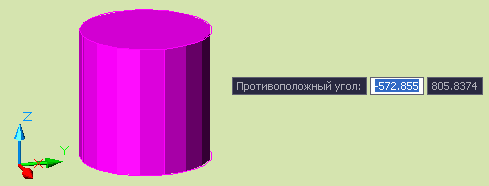
само окно команд может отсутствовать в текущей конфигурации рабочего пространства. В AutoCAD имеется возможность циклически удалять и выводить заново окно команд при помощи комбинации клавиш <Ctrl>+<9>.
3. Цвет фона и элементов интерфейса
Диалоговое окно Drawing Window Colors (Цветовая гамма окна чертежа) используется не только для настройки цветов элементов ввода, но и для настройки цветов других элементов интерфейса.
Если нужно изменить цвета элементов интерфейса в диалоговом окне Drawing Window Colors (Цветовая гамма окна чертежа), то его удобно выбрать из диалогового окна Options (Настройка), воспользовавшись следующим алгоритмом.
Для настройки цветов элементов интерфейса выполните последовательность следующих операций:
- Выберите меню Tools | Options (Сервис | Настройка) и в появившемся диалоговом окне Options (Настройка) выберите вкладку Display (Экран).
- Для вызова диалогового окна Drawing Window Colors (Цветовая гамма окна чертежа) щелкните на этой вкладке кнопку Colors (Цвета).
- В левом поле Context (Контекст) выберите строку с наименованием нужной части интерфейса. В следующем поле Interface element (Элемент интерфейса) появится список элементов интерфейса, соответствующих выбранному контексту.
- Выберите в поле Interface element (Элемент интерфейса) строку с элементом интерфейса, цвет которого изменяется.
- Выберите цвет или комбинацию цветов из выпадающего списка Color (Цвет).
- Щелкните кнопку Apply & Close (Применить и закрыть) для завершения настройки цветов одного или нескольких элементов интерфейса и выхода из диалогового окна Drawing Window Colors (Цветовая гамма окна чертежа).
Для восстановления цветов контекстов интерфейса и их элементов, установленных в программе по умолчанию, можно в диалоговом окне Drawing Window Colors (Цветовая гамма окна чертежа) выбрать нужный элемент интерфейса и воспользоваться кнопками:
- Restore current element (Восстановить текущий элемент)
- Restore current context (Восстановить текущий контекст)
- Restore all contexts (Восстановить все контексты).
III. Закрепление изученного материала
Поручить учащимся выполнить на ПК задания, связанные с изученным материалом.
IV. Итоги урока
Оценить работу учащихся и назвать выполнивших задание наилучшим образом.